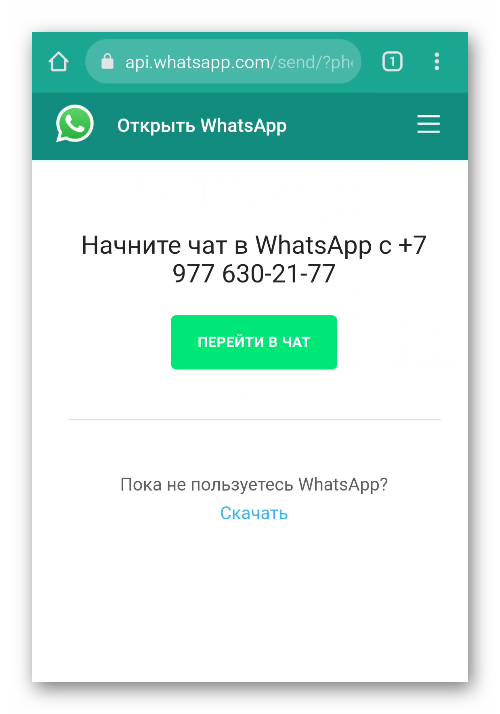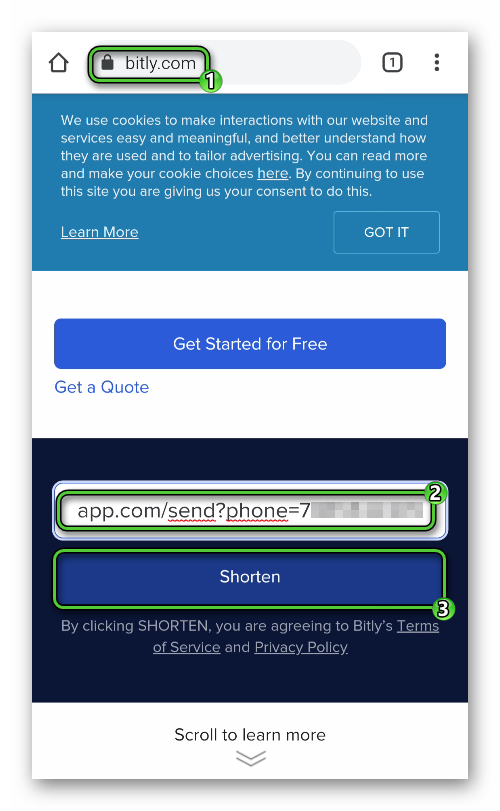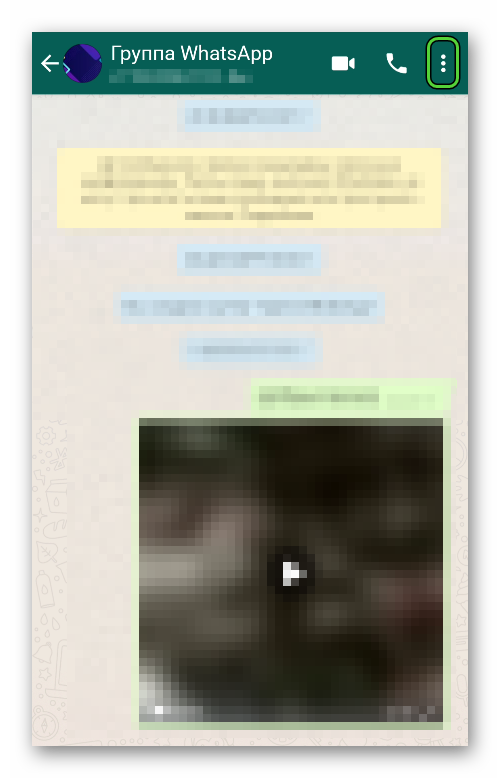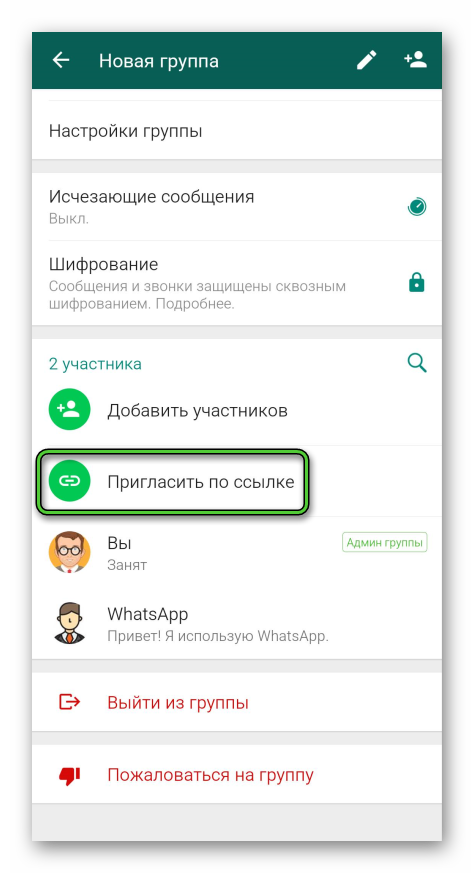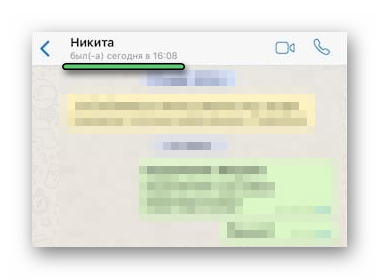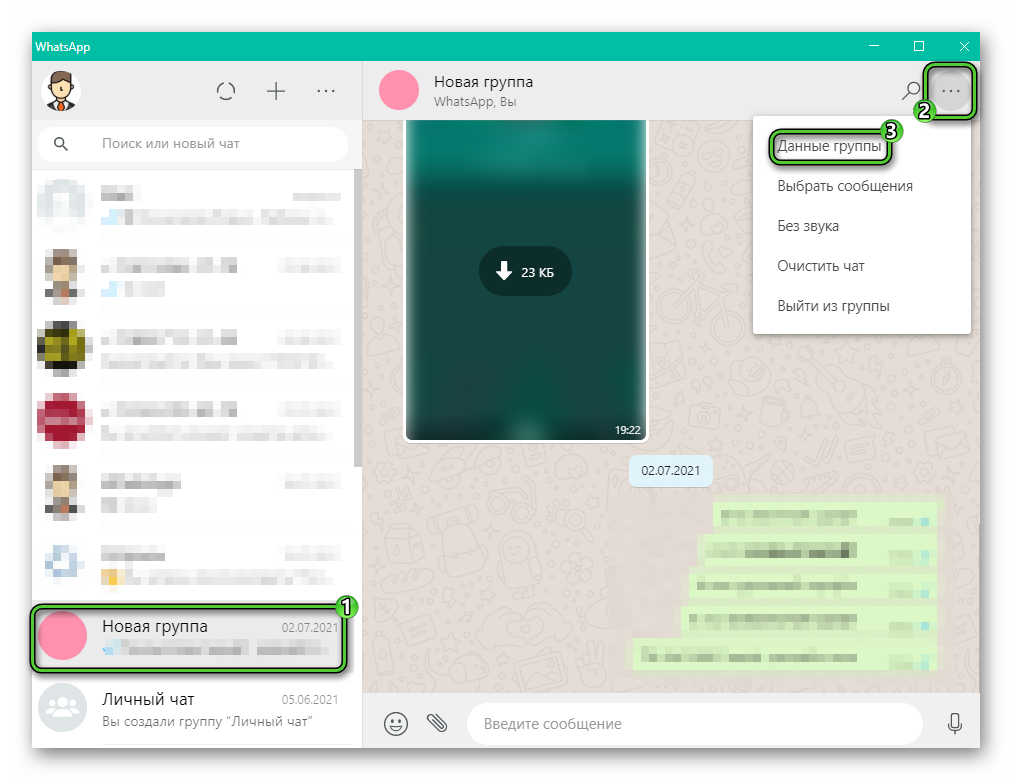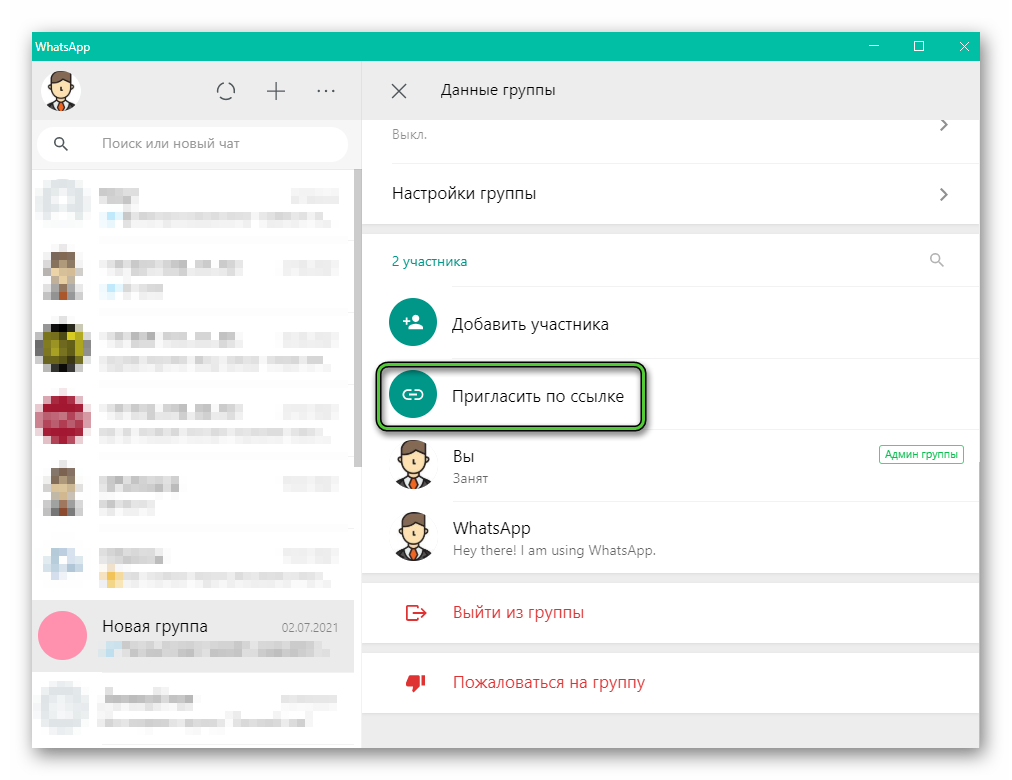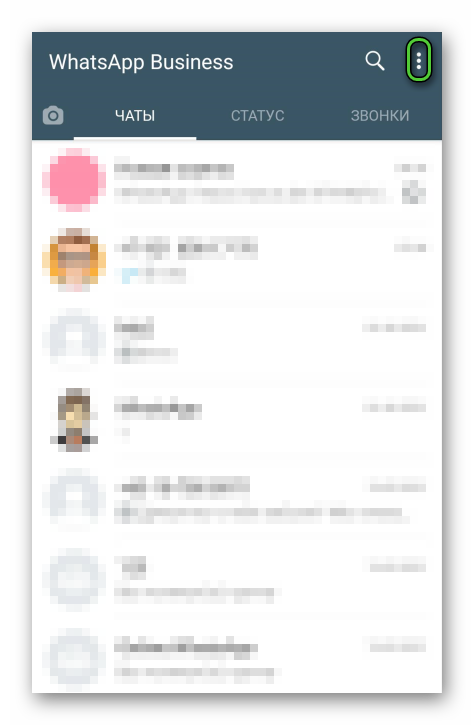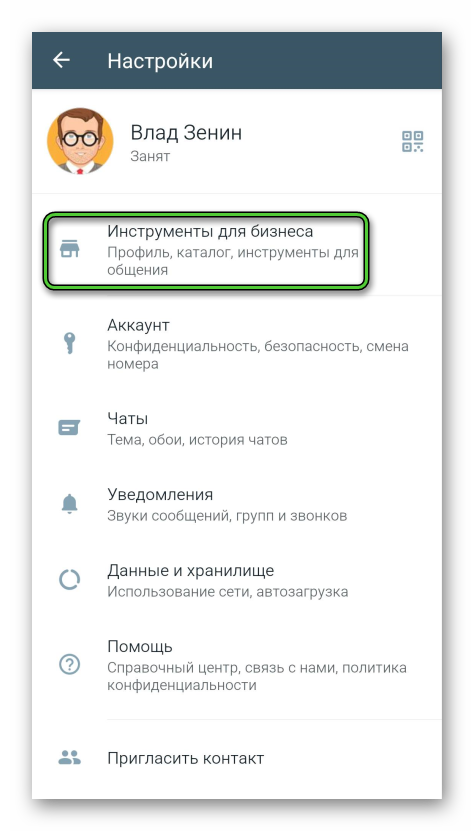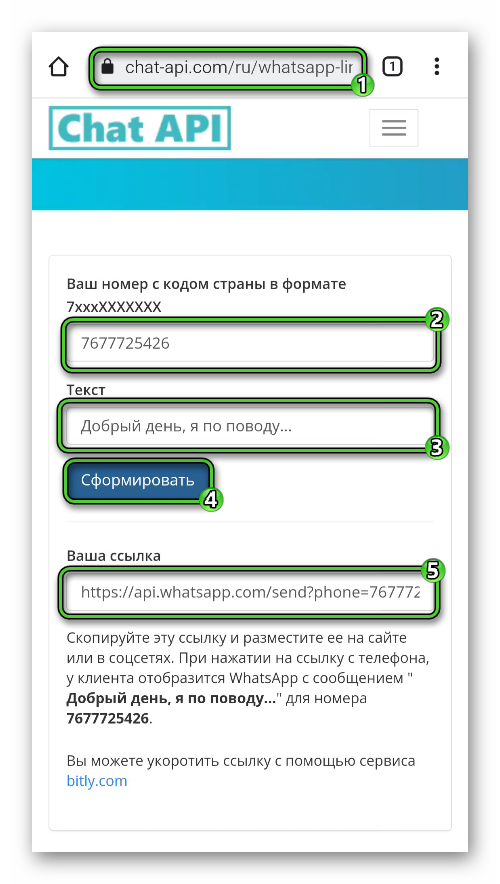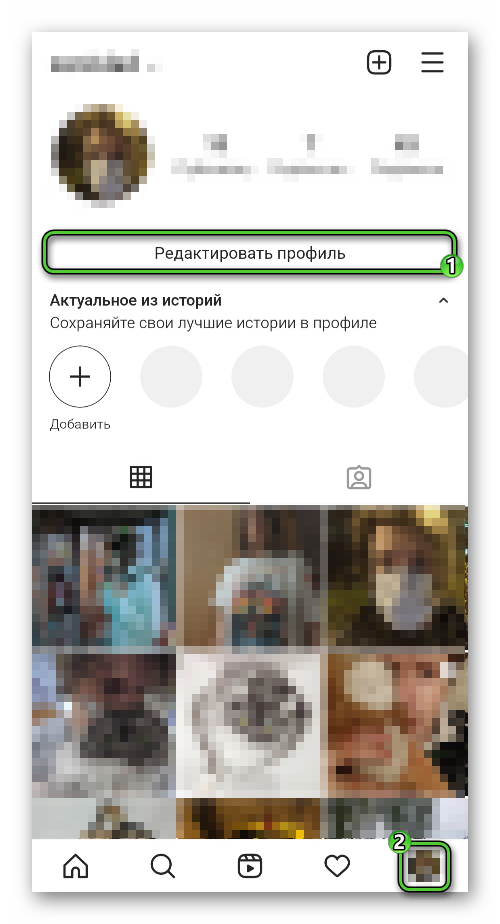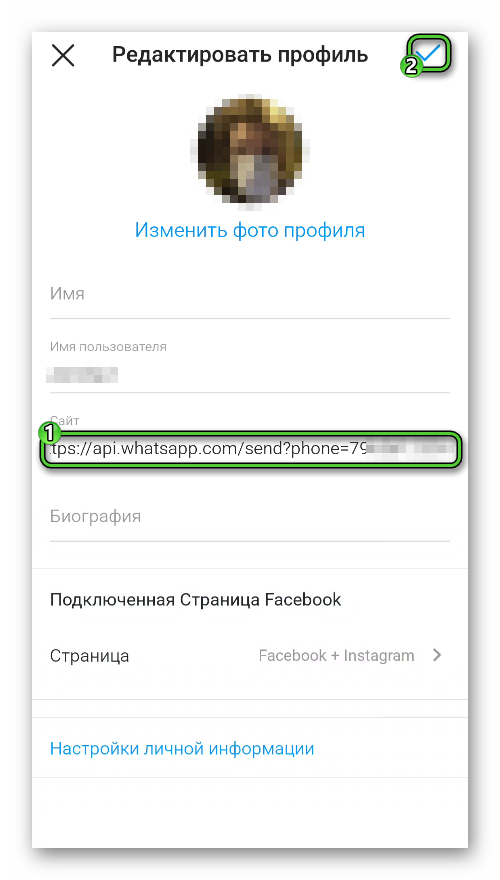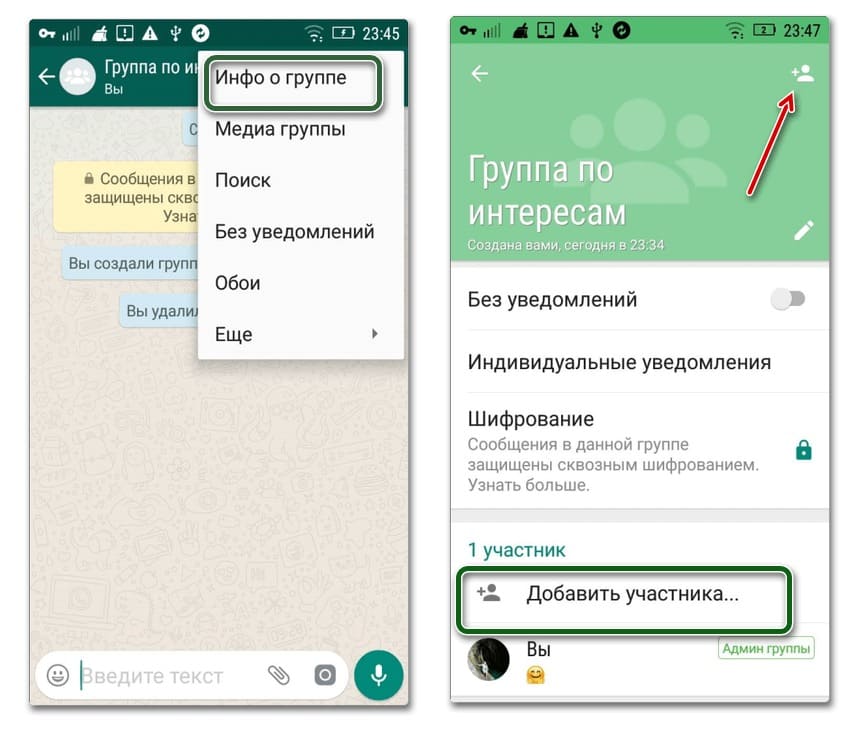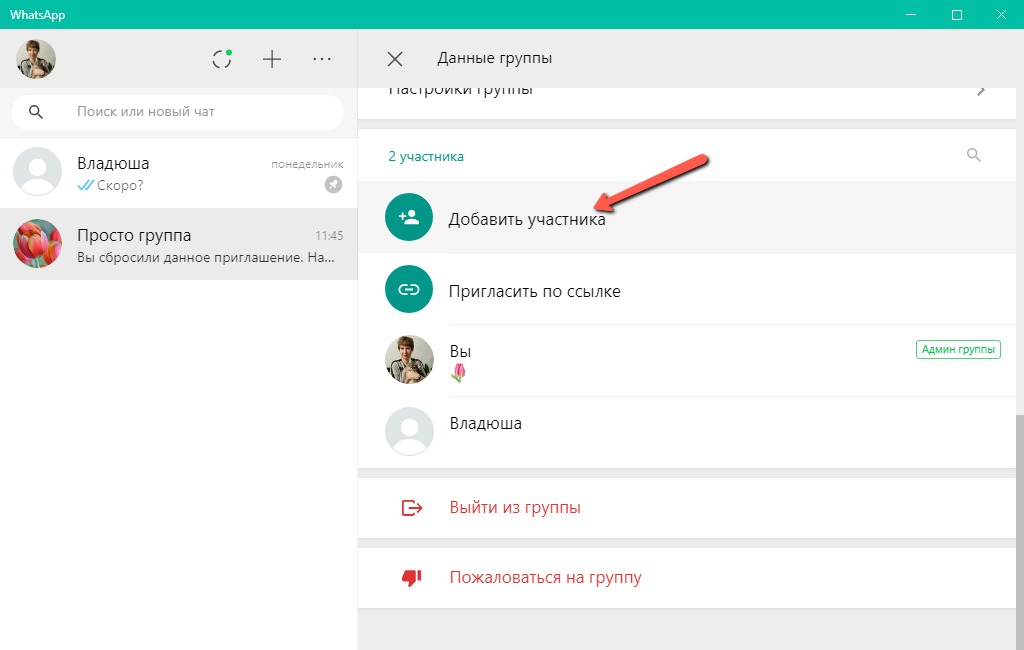Содержание
- Как скопировать ссылку Ватсап: на группу, чат, профиль
- Как поделиться своим профилем?
- Как поделиться чужим профилем?
- Отправляем ссылку на группу
- Ссылка на Ватсап
- Ссылка на WhatsApp – краткое описание, цель и место размещения
- Разновидности
- Прямая ссылка
- Ссылка с сообщением
- Ссылка на групповой чат WhatsApp
- Сервис whatsapp.me
- Конструктор ссылок – что это и как пользоваться
- Ссылка на Ватсап в Инстаграм – описание, как размещать
- Завершение
Как скопировать ссылку Ватсап: на группу, чат, профиль
Как скопировать ссылку Ватсап на профиль (свой и чужой), чат и группу? Расскажем в этой статье!
Как поделиться своим профилем?

- Скопируйте адрес https://wa.me/;
- Поставьте после слэша свой телефонный номер в формате 79…;
- Например – https://wa.me/79119111234.
Готово – теперь любой пользователь может перейти по адресу и нажать на кнопку «Начать чат». Даже если вас нет в списке контактов! Очень удобная функция.
На Айфоне есть дополнительная возможность скопировать ссылку профиля Ватсап. Точнее, поделиться QR-кодом, своеобразной визиткой:
- Нажмите на шестеренку настроек на нижней панели справа;
- Рядом с именем вы увидите значок кьюар-кода;
- Нажмите и предложите товарищу отсканировать картинку на экране;
- Готово, вы автоматически появитесь в его списке чатов.

Переходим к следующему шагу. Расскажем, как скопировать ссылку Ватсап на чужую страницу и отправить другому человеку.
Как поделиться чужим профилем?
Вы можете скопировать ссылку в Ватсап на телефоне Андроид и отправить ее другому человеку – элементарная инструкция уже ждет ниже:
- Откройте приложение и найдите нужный диалог на главном экране;
- Нажмите на имя контакта на верхней панели;
- В открывшемся окне параметров ищите три точки наверху справа;
- Из выпадающего меню выбирайте пункт «Поделиться»;
- Загрузится перечень недавних бесед – можно выбрать пользователя из этого списка или вбить его имя в поисковую строку. Мы ищем того, кому будем отправлять контакт;
- Выбрали человека? Жмите на кнопку отправки.
Если вы пользуетесь Айфоном, скопировать ссылку на чужой профиль можно так:
- Войдите в беседу;
- Нажмите на имя на верхней панели;
- На открывшемся экране ищите кнопку «Поделиться контактом»;
- Выбирайте, кому отправите карточку – на дисплее появится список пользователей.

Справились! Теперь поговорим о том, как скопировать ссылку на группу в Ватсапе на разных смартфонах. Что сделать, чтобы Ватсап не сжимал фото — эта информация по ссылке.
Отправляем ссылку на группу
Важно! Вы не сможете поделиться доступом к приватной беседе, в которой участвуют два человека. Доступный вариант – пригласить пользователя в групповой чат (три и более человек).
Алгоритм для Андроида выглядит следующим образом:
- Войдите в приложение и найдите группу на экране чатов;
- Откройте групповую беседу и нажмите на три точки в верхнем правом углу;
- Кликните по значку «Данные группы»;
- Откроется меню параметров – ищем вкладку «Участники»;
- Чтобы скопировать ссылку на чат в WhatsApp,кликайте по значку «Пригласить по…».
Перед вами несколько вариантов – вы можете сами выбрать, каким образом получить адрес для вступления в группу. Просто нажмите на соответствующую иконку!
- Отправить через Вотсап. Можете выбрать пользователя из списка контактов и вставить приглашение напрямую в чат мессенджера;
- Копировать. Это ответ на вопрос, как скопировать ссылку в Вотсапе в буфер обмена. Далее действуйте на свое усмотрение;
- Поделиться. Это действие позволяет отправить приглашение через соцсети и мессенджеры, подключенные на смартфоне – полный список будет доступен, когда вы нажмете на кнопку;
- QR-код. Друг может просто отсканировать кьюар-код, появившийся на экране, чтобы получить приглашение в сообщество;
- Сбросить. Нажатие сбрасывает адрес для перехода, он теряет силу.
Пользователи Айфона могут поступить так:
- Откройте групповую беседу и нажмите на название на панели наверху;
- Ищите иконку «Приглашение»;
- Выбирайте одно из доступных действий.

По аналогии с Андроидом вы можете:
- Поделиться веб-адресом с человеком внутри мессенджера;
- Копировать – то есть отправить в любую социальную сеть или мессенджер, даже скопировать ссылку из Ватсапа на компьютер;
- Отсканировать кьюар-код;
- Сбросить.
Где искать кнопку «Поделиться» и как ей воспользоваться – рассказали. Теперь вы можете делиться своим/ чужим профилем или интересными группами в любое время! О том, как поменять фото другого контакта в приложении, мы расскажем далее.
Источник
Ссылка на Ватсап
Для общения с новым пользователем в WhatsApp его нужно добавить в список контактов на телефоне или в самом мессенджере, сохранив номер. Эта процедура не всегда удобная, а во время записи под диктовку можно ошибиться. По этой причине существует другой способ, как быстро связаться с человеком. Заключается он в создании персональной ссылке. Ее можно отправлять в сообщения в различных чатах или закрепить у себя в профиле, например, в Инстаграме. В данной статье мы расскажем, как создается ссылка на Ватсап, какие у нее возможности и настройке. Давайте со всем разбираться.
Ссылка на WhatsApp – краткое описание, цель и место размещения
Каждый пользователь сети знаком со ссылками, так как мы используем их каждый день, открывая сайты и переходя по вкладкам мессенджеров. Пусть они представлены в виде текста, но, если открыть код странички, все становится на свои места. Главное назначение URL – это перемещение пользователя в то место, куда он хочет прийти. Поэтому он кликает по той или иной надписи, ожидая закономерного результата.
Если говорить конкретно о Вотс Аппе, то ссылки помогают в повышении посещаемости странички профиля, в автоматизации процесса привлечения новой аудитории, приглашении участников в групповой чат, завуалированную рекламу товаров и услуг.
Так как ссылка – это инструмент для удобства использования интернета и маркетинговых кампаний, их размещают в социальных сетях, собственных сайтах для получения обратной связи, а также площадках-партнерах, пабликах и форумах. Место размещение зависит от преследуемой цели и выбранной стратегии, так что форма и методы выбираются соответствующие.
Если с этим все понятно, давайте поговорим о разновидностях ссылок, и для чего они используются.
Разновидности
Разработчики заложили в мессенджер несколько вариантов ссылок, чтобы пользователи с их помощью решали поставленные задачи. Рассмотрим особенности каждого вида подробнее.
Для удобства восприятия разобьем дальнейшее повествование на несколько логических блоков.
Прямая ссылка
Этот способ подходит для получения обратной связи от пользователей, клиентов, покупателей или других людей. Суть в том, что при переходе автоматически открывается WhatsApp и окно чата для обращения к вам.
Любой человек, у которого есть URL, может вам написать.
Чтобы сделать прямую ссылку в WhatsApp, возьмите за основу такой шаблон:
https://wa.me/xxx
Вместо xxx нужно подставить свой номер телефона в международном формате, исключив знаки плюса и любые нули в самом начале. Вот как это будет выглядеть в случае с российским номером:
https://wa.me/79776302177
Полученную ссылку вы можете ради интереса открыть в браузере у себя на телефоне или компьютере. В результате отобразится примерно такая страница:
Если нажать на кнопку «Перейти в чат», то у вас откроется переписка с самим собой.
Этот URL можно отправлять знакомым для быстрой связи в WhatsApp, размещать в социальных сетях, различных сервисах и т. д. Но в таких сценариях есть один неприятный момент – ссылка получается слишком длинной.
Вы можете сократить ее с помощью специального сервиса, например, bitly. Проще всего им воспользоваться с мобильного устройства:
- Откройте в браузере сайт bitly.com.
- Вставьте длинную ссылку в текстовое поле.
- Тапните по кнопке Shorten.
- Скопируйте короткий вариант.
Если с функцией «Прямая связь» в Ватсапе мы разобрались, тогда двигаемся дальше.
Ссылка с сообщением
Существует продвинутый вариант URL для связи в WhatsApp. Смысл в том, что при переходе по нему у пользователя открывается переписка с вами мессенджере, а в текстовом поле для ввода сообщения отображается уже какая-то фраза, которую он может сразу же отправить.
Этот вид больше применим для рекламных компаний. Например, вы продаете розы в Инстаграм. Человек переходит по такой ссылке, и ему сразу же предлагается сообщение с уточнением цены или региона доставки. Существует множества сценариев, когда такая функция окажется полезной.
Если вас заинтересовала продвинутая ссылка на WhatsApp, то вот для нее шаблон:
https://api.whatsapp.com/send?phone=xxx&text=yyy
Вместо xxx нужно вставить свой номер в международном формате без нулей в самом начале и без знака плюса. А вместо yyy – текст сообщения, который автоматически отобразится у пользователя в поле для ввода. Причем вместо пробелов между словами должны стоять знаки нижнего подчеркивания (вот_так).
Вид ссылки в качестве примера:
Ссылка на групповой чат WhatsApp
Как мы уже говорили, администраторы могут использовать такой URL, чтобы приглашать новых участников в групповой чат.
Чтобы сделать ссылка на чат WhatsApp на Андроид-устройстве:
- Разблокируем смартфон и тапаем по иконке мессенджера на рабочем столе.
- Переходим во вкладку «Чаты».
- Пролистываем страничку до нахождения нужного группового чата.
- В окне переписки активируем иконку в виде вертикального многоточия в правом верхнем углу пользовательского окна.
- В выпадающем списке выбираем вариант «Данные группы».
- Пролистываем открывшееся окно до блока «Участники».
- Активируем надпись «Пригласить по ссылке».
- В окне «Приглашение» тапаем по пункту «Копировать».
- Ссылка перейдет в буфер обмена.
Перейдите в окно чата с выбранным пользователем, тапните по строке для ввода, активируем меню дополнительных действий, и выбираем вариант «Вставить». Подтверждаем серьезность намерений кнопкой «Отправить». Человеку достаточно тапнуть по ссылке для перехода в окно чата групповой комнаты.
Для претворения задуманного в жизнь в версии мессенджера для iOS:
- Разблокируем смартфон и тапаем по ярлыку Ватсапа на рабочем столе.
- Активируем иконку «Чаты» в нижней части пользовательского окна.
- Пролистываем открывшуюся страничку до нахождения нужной группы.
- Тапаем по названию площадки в верхней части программного интерфейса.
- В окне дополнительной информации свайпами перемещаемся до нахождения блока «Участники».
- Активируем надпись «Приглашение в группу».
- Тапаем по кнопке «Копировать» в одноименном окне, видим сверху зеленую надпись «Скопировано».
- Переходим в окно чата с выбранным пользователем.
- Активируем строку для ввода текстовых сообщений, и вставляем ссылку.
- Подтверждаем серьезность намерений кнопкой «Отравить» справа от знакомой строки.
Инструкция для компьютерной версии Ватсапа представлена ниже:
- Запускаем ПК и проходим авторизацию в версии WhatsApp для ПК.
- Пролистываем страничку диалогов в левой части окна до нахождения нужного группового чата.
- В окне чата кликаем по трем горизонтальным точкам в правом верхнем углу пользовательского окна.
- В выпадающем списке выбираем вариант «Данные группы».
- Пролистываем страничку до нахождения надписи «Пригласить по ссылке».
- В одноименно окне активируем пункт «Копировать ссылку». Слева появляется системное сообщение о том, что она скопирована в буфер обмена.
Остается разместить ее в открытых источниках, на страничке профиля социальной сети или переслать в личные сообщения выбранному пользователю.
Если с использованием ссылки на групповой чат в Вотс Апп разобрались, тогда двигаемся дальше.
Сервис whatsapp.me
Это уже знакомая нам функция «прямая связь», информация о которой есть на официальном сайте Ватсапа. Таким образом вы можете поделиться WhatsApp-ссылкой на страничку своего чата, конечно, если укажете свой номер телефона. Обязательное условие – это использование международного формата, а также последовательность должна быть привязана к учетной записи мессенджера.
Если эти условия соблюдены, тогда никаких проблем с использованием доступного функционала не будет.
Однако это не самый удобный вариант для привлечения клиентов, тут больше подойдет короткая ссылка, об особенностях которой мы поговорим ниже.
Конструктор ссылок – что это и как пользоваться
Как мы уже сказали, короткая ссылка больше подходит для коммерческого использования, так как имеет более привлекательный внешний вид. Если вы пользуетесь Бизнес-версией WhatsApp, то для вас эта функция активна по умолчанию. Чтобы скопировать такую ссылку:
- Разблокируем смартфон и тапаем по иконке мессенджера на рабочем столе.
- Вводим данные для авторизации, переходим во вкладку «Чаты».
- Тапаем по трем вертикальным точкам в правом верхнем углу пользовательского окна.
- В выпадающем списке выбираем вариант «Настройки».
- В открывшемся окне активируем вариант «Инструменты для бизнеса».
- Тапаем по вкладке «Короткая ссылка».
- Автоматически отображается буквенная последовательность. Активируем зеленую иконку, чтобы скопировать ее в буфер обмена.
Остается перейти в интересующую нас площадку, и вставить линк на страничку профиля или поделиться с потенциальным клиентом в личных сообщениях.
Если же вы используете обычную версию мессенджера, тогда для создания короткой ссылки вам не обойтись без конструктора.
Это онлайн-сервис, который автоматизирует процесс создания линков.
Для его практического использования:
- В браузере на телефоне или компьютере открываем ссылку https://chat-api.com/ru/whatsapp-link-constructor.html.
- Активируем поисковую строку и вводим соответствующий запрос.
- В открывшемся окне вводим номер телефона, привязанный к учетной записи Ватсапа.
- Заполняем графу «Текст» для сообщения.
- Нажимаем на «Сформировать».
- Скопируйте итоговый вариант.
- Воспользуйтесь сервисом bitly.com, чтобы сократить его.
Остается обновленный линк в буфер обмена, и использовать его по прямому назначению.
Если с работой сторонних приложений разобрались, тогда давайте посмотрим, как размещать ссылки в популярных социальных сетях.
Ссылка на Ватсап в Инстаграм – описание, как размещать
Просто так линк на страничку чата размещать глупо. Как правило, такие действия входят в комплекс маркетинговой кампании. А ссылка – это удобный инструмент для получения обратной связи клиентов, или налаживания коммуникации с целевой аудиторией.
Если мы говорим об Инстаграм, то создать постоянный трафик пользователей к вам на страничку Ватсапа довольно просто. Но для этого нужно добавить ссылку.
Для претворения задуманного в жизнь:
- Копируем полученный URL на мобильном устройстве и сворачиваемся на рабочий стол.
- Тапаем по иконке Инстаграма.
- Вводим данные для авторизации, если еще не вошли в систему.
- Тапаем по отмеченным пунктам, чтобы перейти к редактированию профиля:
- Находим пункт, отвечающий за ссылку на сайт (Website).
- Активируем режим его редактирования, вызываем меню дополнительных действий.
- Вставляем нашу последовательность и применяем внесенные изменения.
На этом процедура благополучно завершается. Теперь пользователя, при нажатии на линк в профиле Инстаграм, будут автоматически перемещаться на страничку чата с вами в WhatsApp.
Завершение
Ссылка на Ватсап – это удобный инструмент для привлечения новых клиентов путем перегона трафика из социальных сетей, а также возможность пригласить новых пользователей в групповой чат, получить обратную связь от клиентов о качестве товара или услуги, к примеру.
Разработчики предусмотрели несколько вариантов ссылок, основываясь на потребностях веб мастеров или простых участников системы. Прямая подходит для повседневного использования, тогда как короткая имеет более маркетинговый уклон.
Помимо встроенных возможностей по созданию линков, можно использовать функционал сторонних приложений и сервисов. К примеру, короткие последовательности так и создаются, если вы, конечно, не используете бизнес-версию WhatsApp.
Они ускоряют и упрощают процесс, так как от вас требуется только вписать в пустое поле номер телефона, привязанный к учетной записи, а также выбрать ресурс, для которого ссылка будет работать. А дальше встроенные алгоритмы все сделают сами.
Процедура размещения линка в социальных сетях или на собственных сайтах проста, так как задействует только встроенный функционал ресурсов. Протекающие процессы одинаковы для приложений под управлением Андроид и iOS.
В статье представлена исчерпывающая информация по теме, так что вам, дорогие читатели, остается использовать полученные знания на практике. Пробуйте, и у вас все обязательно получится.
Источник
Время прочтения статьи 4 минуты.
Информация актуальна! Материал проверен 26.05.2022.
Как скопировать ссылку Ватсап на профиль (свой и чужой), чат и группу? Расскажем в этой статье!
Как поделиться своим профилем?

- Скопируйте адрес https://wa.me/;
- Поставьте после слэша свой телефонный номер в формате 79…;
- Например – https://wa.me/79119111234.
Готово – теперь любой пользователь может перейти по адресу и нажать на кнопку «Начать чат». Даже если вас нет в списке контактов! Очень удобная функция.
На Айфоне есть дополнительная возможность скопировать ссылку профиля Ватсап. Точнее, поделиться QR-кодом, своеобразной визиткой:
- Нажмите на шестеренку настроек на нижней панели справа;
- Рядом с именем вы увидите значок кьюар-кода;
- Нажмите и предложите товарищу отсканировать картинку на экране;
- Готово, вы автоматически появитесь в его списке чатов.
Здесь расскажем как отправить видео с Ютуб.
Переходим к следующему шагу. Расскажем, как скопировать ссылку Ватсап на чужую страницу и отправить другому человеку.
Как поделиться чужим профилем?
Вы можете скопировать ссылку в Ватсап на телефоне Андроид и отправить ее другому человеку – элементарная инструкция уже ждет ниже:
- Откройте приложение и найдите нужный диалог на главном экране;
- Нажмите на имя контакта на верхней панели;
- В открывшемся окне параметров ищите три точки наверху справа;
- Из выпадающего меню выбирайте пункт «Поделиться»;
- Загрузится перечень недавних бесед – можно выбрать пользователя из этого списка или вбить его имя в поисковую строку. Мы ищем того, кому будем отправлять контакт;
- Выбрали человека? Жмите на кнопку отправки.
Здесь поделимся лайфхаком как сохранить фото на телефон.
Если вы пользуетесь Айфоном, скопировать ссылку на чужой профиль можно так:
- Войдите в беседу;
- Нажмите на имя на верхней панели;
- На открывшемся экране ищите кнопку «Поделиться контактом»;
- Выбирайте, кому отправите карточку – на дисплее появится список пользователей.
Справились! Теперь поговорим о том, как скопировать ссылку на группу в Ватсапе на разных смартфонах. Что сделать, чтобы Ватсап не сжимал фото — эта информация по ссылке.
Отправляем ссылку на группу
Важно! Вы не сможете поделиться доступом к приватной беседе, в которой участвуют два человека. Доступный вариант – пригласить пользователя в групповой чат (три и более человек).
Алгоритм для Андроида выглядит следующим образом:
- Войдите в приложение и найдите группу на экране чатов;
- Откройте групповую беседу и нажмите на три точки в верхнем правом углу;
- Кликните по значку «Данные группы»;
- Откроется меню параметров – ищем вкладку «Участники»;
- Чтобы скопировать ссылку на чат в WhatsApp,кликайте по значку «Пригласить по…».
Перед вами несколько вариантов – вы можете сами выбрать, каким образом получить адрес для вступления в группу. Просто нажмите на соответствующую иконку!
- Отправить через Вотсап. Можете выбрать пользователя из списка контактов и вставить приглашение напрямую в чат мессенджера;
- Копировать. Это ответ на вопрос, как скопировать ссылку в Вотсапе в буфер обмена. Далее действуйте на свое усмотрение;
- Поделиться. Это действие позволяет отправить приглашение через соцсети и мессенджеры, подключенные на смартфоне – полный список будет доступен, когда вы нажмете на кнопку;
- QR-код. Друг может просто отсканировать кьюар-код, появившийся на экране, чтобы получить приглашение в сообщество;
- Сбросить. Нажатие сбрасывает адрес для перехода, он теряет силу.
Пользователи Айфона могут поступить так:
- Откройте групповую беседу и нажмите на название на панели наверху;
- Ищите иконку «Приглашение»;
- Выбирайте одно из доступных действий.
По аналогии с Андроидом вы можете:
- Поделиться веб-адресом с человеком внутри мессенджера;
- Копировать – то есть отправить в любую социальную сеть или мессенджер, даже скопировать ссылку из Ватсапа на компьютер;
- Отсканировать кьюар-код;
- Сбросить.
Где искать кнопку «Поделиться» и как ей воспользоваться – рассказали. Теперь вы можете делиться своим/ чужим профилем или интересными группами в любое время! О том, как поменять фото другого контакта в приложении, мы расскажем далее.
Содержание
- 1 Как найти группу в WhatsApp
- 2 Как вступить в группу в WhatsApp
- 2.1 По приглашению
- 2.2 Доступ по ссылке
- 2.3 Видео: как вступить в группу в WhatsApp
- 3 Как выйти из группы
Групповые чаты в WhatsApp — это не только переписки с двумя-тремя друзьями сразу, но и возможность завести новых, добавившись в крупный диалог по интересам. Как найти группу в Ватсапе? И как в неё можно вступить? Функционал мессенджера позволяет делать это несколькими способами — рассмотрим их все.
Как найти группу в WhatsApp
Самый простой способ найти группу для общения в WhatsApp — это сарафанное радио. Если вы знаете, что кто-то из ваших друзей или знакомых общается в общем чате, вы можете попросить их передать вам контакты администратора. Сохраните номер и напишите ему в WhatsApp. Попросите добавить вас в групповой диалог. Если у админа не будет никаких веских причин вам отказать, то, скорее всего, он быстро выполнит вашу просьбу.
Чаще всего так поступают, когда ищут группы, например, однокурсников или коллег — люди часто организовывают общие чаты для общения на учебные или рабочие темы.
Большие открытые группы в WhatsApp, как правило, формируются вокруг интересов собеседников. Большинство участников такой беседы между собой не знакомы. Люди создают чаты для знакомств и общения о своём хобби, профессиональных интересах или просто ради приятной болтовни ни о чём с незнакомцами. Чтобы найти подходящую для вас группу, нужно заранее знать, какой именно тематики вы хотели бы придерживаться в беседе.
Само приложение WhatsApp не предоставляет функции поиска по уже созданным группам. Поэтому были созданы специальные сайты, где администраторы диалогов могут рекламировать свой чат, приглашая в него новых людей. Админы выкладывают свой номер телефона, чтобы пользователи могли запросить доступ к группе, либо ссылку для вступления. Ниже вы можете ознакомиться с актуальной подборкой таких сайтов:
- whatsism. Здесь собрано огромное количество групповых чатов на любые тематики. Чаты разделены по группам: знакомства, общение, города, музыка… Выбирайте категорию и ищите чат, который понравится именно вам. Каждая группа снабжена описанием, где вы сможете ознакомиться с приблизительным описанием беседы от её администратора. У всех участников есть возможность оценить группу на сайте. Вы можете посмотреть на количество «лайков» и «дизлайков» и выбрать для себя наилучший вариант. Ещё один плюс сайта — возможность комментирования групп. Правда, ею мало кто пользуется, а потому комментариев у большинства диалогов не очень много;

addgroups. На этом ресурсе собраны группы как в WhatsApp, так и в Telegram и Viber. Как и на предыдущем сайте, группы разбиты по тематикам. Есть и общий поиск — введите ключевое слово и попробуйте найти подходящий диалог. Администраторы выкладывают свои номера телефонов и краткое описание групп. У диалогов здесь есть рейтинг от одной до пяти звёзд — его определяют пользователи чата;

topmsg. Здесь собраны не такие населённые группы, как на предыдущих двух сайтах. Вместо номера телефона администратора на этом ресурсе сразу выложена ссылка для получения доступа — откройте её со смартфона, и вы автоматически присоединитесь к группе.

Если же вы уже вступили в группу, но не можете её найти вручную из-за большого количества диалогов, то просто пробейте её название в поиске в окне чатов.

Как вступить в группу в WhatsApp
Есть два способа вступить в группу: по приглашению админа или по ссылке.
По приглашению
Если администратор есть у вас в списке контактов, можно написать ему и попросить добавить в группу. Как только он вас добавит, группа автоматически появится в вашем списке чатов. От вас не потребуется никакого подтверждения.
Если какой-то человек докучает вам постоянными приглашениями в группы, просто удалите его из списка контактов. В этом случае он не сможет вас пригласить.
Доступ по ссылке
Администратор группы может создать ссылку, нажав на которую, человек автоматически присоединится к группе. Ссылку админ может разместить на сайте (по типу тех, что были описаны выше) либо прислать потенциальному собеседнику в качестве приглашения.
Чтобы присоединиться к группе, вам нужно всего лишь открыть ссылку с устройства, на котором вы зашли в свою учётку WhatsApp (это может быть как смартфон, так и ПК). В течение пары секунд будет проходить проверка приглашения — и новая группа появится у вас в списке чатов.
Ссылки наиболее часто встречаются в публичных чатах для знакомств, но почти никогда — в частных группах (например, группе близких друзей или одноклассников). Дело в том, что когда администратор отправляет ссылку, приглашённый может ей воспользоваться и переслать любому другому человеку — она тоже будет действовать. Чтобы остановить нежелательные приглашения, администратор должен вручную отключать доступ по этой ссылке.
Если же вы нажали на ссылку, но появилась ошибка («Вы не можете присоединиться к данной группе, так как приглашение было отозвано»), это значит, что администратор закрыл доступ по той ссылке, которую вы нашли. Возможно, он уже закрыл группу или просто не хочет приглашать в неё новых участников. Если у вас есть его номер телефона, попробуйте написать ему лично и попросить пригласить в групповой чат.

Вступая в группу по ссылке, вам необязательно иметь администратора в списке контактов. Более того, он там и не появится, даже если вы вступите в его групповой диалог.
Видео: как вступить в группу в WhatsApp
Как выйти из группы
Выйти из группы в WhatsApp очень просто:
- Откройте групповой диалог.
- Нажмите на название группы (iOS, Windows и Mac) или «Ещё» (Android).
- Пролистайте информацию до конца и нажмите «Выйти из группы».

Группами в WhatsApp легко управлять и пользоваться. Ищите собеседников по интересам, вступайте в различные диалоги и свободно выходите из них, когда посчитаете нужным — весь этот функционал доступен как на приложении на смартфоне, так и на клиенте для ПК.
- Распечатать
Оцените статью:
- 5
- 4
- 3
- 2
- 1
(46 голосов, среднее: 4 из 5)
Поделитесь с друзьями!
На чтение 11 мин Просмотров 22.2к. Обновлено 29.10.2022
По умолчанию, чтобы связаться с пользователем в мессенджере WhatsApp, нужно сохранить его номер в телефонной книге, найти человека в мобильном приложении и отправить ему приветственное сообщение. В некоторых случаях это будет не слишком удобно, например, если вы используете мессенджер для общения с клиентами. Но процедуру можно сильно упростить, создав специальную ссылку для быстрого начала общения. В данной статье мы расскажем, как сделать ссылку на Ватсап, раскрыв главные нюансы.
Содержание
- Как сделать ссылку на Ватсап – цель создания и размещения ссылки
- Ссылка-приглашение в группу
- Способ для компьютеров и ноутбуков
- Ссылка на профиль пользователя
- Использование специальных сервисов
- Ручное создание ссылки
- Способ сокращения ссылки
- Размещение получившейся ссылки в социальных сетях Одноклассники и ВКонтакте
- ВКонтакте
- Одноклассники
- Завершение
Как сделать ссылку на Ватсап – цель создания и размещения ссылки
В мессенджере Ватсап главным идентификатором пользователя является мобильный номер. Именно он используется для добавления новых контактов и простого поиска людей. Задать логин для упрощения поиска, увы, не выйдет. Но зато можно сделать специальную ссылку, пройдя по которой, человек сразу же откроет переписку с вами или присоединиться к группе. А потом данную ссылку можно разместить в социальных сетях, на сайте и в других местах.
Рассмотрим основные достоинства такого подхода:
- Человеку не придется сохранять у себя ваш номер, чтобы начать общение.
- Упрощение обратной связи с клиентами, если вы используете WhatsApp для ведения бизнеса.
- Возможность быстрого приглашения в группы.
- И многое другое.
При этом в мессенджере WhatsApp доступен только один вариант создания ссылки – для приглашения в группу. А вот сделать ссылку для своего профиля в мобильном приложении и ПК-клиенте, к сожалению, не получится. Для данной задачи требуется несколько иной подход.
По этой причине статья разделена на две большие части:
- Способ сделать ссылку на Ватсап для приглашения в группу.
- Создание ссылки для быстрого перехода в профиль.
Сразу же переходите к тому разделу, который интересует именно вас.
Ссылка-приглашение в группу
В мобильном приложении и в ПК-версии WhatsApp есть возможность сформировать ссылку только для группы, чтобы пользователи мессенджера могли быстро к ней присоединиться. Также ее можно использовать для продвижения своей группы, например, опубликовав в специальный каталог групп Ватсапа или в свой интернет-ресурс (социальная сеть, сайт и т. д.).
В случае с мобильным приложением на Айфоне и Андроид-девайсах порядок действий следующий:
- Перейдите к групповому чату, в который вы планируете приглашать других людей.
- Нажмите на его название, чтобы перейти на страницу дополнительной информации.
Альтернативный вариант – вызвать контекстное меню и выбрать пункт «Данные группы». - Пролистайте страницу информации вниз, пока не увидите раздел со списком участников.
- Нажмите на пункт «Пригласить по ссылке».
- В окне «Приглашение» выберите вариант «Копировать…».
В результате URL с приглашением будет скопирован в буфер обмена устройства. Вы можете его вставить в профиль социальной сети, в сообщение в другом мессенджере, например, в Телеграмме, или куда-либо угодно еще, как вам будет удобно. Для этого достаточно зажать палец на форме ввода текста и выбрать «Вставить» в появившемся контекстном меню.
Способ для компьютеров и ноутбуков
Также получить ссылку на групповой чат можно в ПК-клиенте WhatsApp и в веб-версии мессенджера. В обоих случаях процедура идентичная:
- Перейдите к нужной переписке из списка всех чатов.
- Кликните по ее заголовку рядом с аватаркой.
- Теперь доберитесь до раздела «Участники» в новом окне.
- Нажмите на пункт «Пригласить в группу по ссылке».
- В результате появится URL с приглашением. Скопируйте предложенный адрес.
Ссылка на профиль пользователя
Непосредственно в мессенджере не получится создать ссылку на WhatsApp, которая будет вести на личную беседу с вами. Но такая возможность все равно есть.
На деле это окажется очень удобным решением, ведь URL можно разместить на сайте или в профиле социальной сети. Перейдя по предложенному адресу, у человека сразу же откроется диалогом в мессенджере конкретно с вами. А значит, ему не придется вручную сохранять ваш мобильный номер, чтобы добраться до нужной переписки.
Существует два удобных способа, как получить такую активную ссылку:
- Воспользоваться специальными сервисами, которые предлагают конструктор ссылок WhatsApp.
- Создать ее вручную.
Рассмотрим каждый из них по отдельности.
Использование специальных сервисов
В Интернете есть множество онлайн-сервисов, с помощью которых получится сделать нужную ссылку. И некоторые из них доступны полностью бесплатно. Для начала предлагаем удобный сайт wa.link. У него английский интерфейс, поэтому действуйте по следующей инструкции:
- Перейдите на страницу сайта.
- Пролистайте ее до раздела Create your free link here.
- Удостоверьтесь, что код страны выбран правильно. При необходимости смените его.
- Введите ваш номер телефона в графу Your phone number here. При этом код страны следует пропустить.
- В форме ниже вы можете указать приветственное сообщение, которое появится в поле ввода у человека, когда он откроет эту ссылку. Как пример – вы занимаетесь продажей цветов и разместили ссылку на Ватсап на странице с конкретным букетом. Вполне логично, что человек захочет узнать его цену. Тогда хорошее приветственное сообщение будет выглядеть как-то так: «Добрый день. Сколько сейчас стоит этот букет фиалок и какие условия доставки цветов?».
- С помощью кнопки Add emoji приветственное сообщение можно дополнить смайликом.
- Когда вы закончите со всеми настройками, нажмите на зеленую кнопку Generate my wa.link.
- Скопируйте предложенный URL в новом окне.
Есть один удобный сайт chat-api, предлагающий аналогичный генератор ссылок, но на русском языке.
Ручное создание ссылки
Все сайты-генераторы создают ссылку по тому алгоритму, который установили разработчики мессенджера WhatsApp. И вы можете воспользоваться им, чтобы сделать URL самостоятельно, без помощи дополнительных инструментов. Просто это чуть менее удобно.
Есть общий шаблон такой ссылки. Выглядит он следующим образом:
https://wa.me/<number>
Вместо тега <number> нужно указать свой номер мобильного телефона в международном формате, придерживаясь некоторых правил:
- При указании кода страны не нужно ставить знак +
- Если код страны начинается с нуля, то его следует пропустить
- Между цифрами не должно быть скобок или дефисов
Рассмотрим все на конкретном примере. Вот исходный номер мобильного телефона пользователя WhatsApp:
+048983501932 (номер вымышленный)
В начале кода страны убирается знак плюса и ноль. URL с таким номером будет выглядеть следующим образом:
https://wa.me/48983501932
Также вы можете сделать ссылку на переписку с вами, переходя по которой, пользователь будет открывать чат, где у него в поле ввода сообщения будет уже отображаться какой-то текст.
Шаблон URL выглядит так:
https://wa.me/<number>?text=<message>
Вместо тега <number> нужно указать мобильный номер в международном формате по уже указанным ранее правилам. А вместо тега <message> – текст, который автоматически появится в поле ввода сообщения. При этом вместо пробелов между словами нужно использовать комбинацию символов %20.
Теперь конкретный пример с тем же мобильным номером и текстом сообщения «Привет! Сколько стоит такой букет?»:
https://wa.me/48983501932?text=Привет!%20Сколько%20стоит%20такой%20букет?
Получившаяся ссылка выглядит слишком длинной. Кого-то она может даже отпугнуть из-за странного сочетания символов. По этой причине логичным решением будет ее сократить.
Способ сокращения ссылки
Сначала скопируйте ссылку на переписку в WhatsApp, которая у вас получилось. А теперь ее нужно добавить в специальный сервис, чтобы получить короткий вариант. Из самых популярных стоит выделить бесплатный сайт Cutt.ly.
Для его использования:
- Откройте официальную страницу сервиса.
- В графу Paste long url and shorten it вставьте получившуюся ранее длинную ссылку.
- Кликните по синей кнопке Shorten.
- Скопируйте полученный короткий URL кнопкой Copy. Альтернативный вариант – кликнуть по адресу правой клавишей мыши и выбрать пункт «Копировать» в контекстном меню.
Размещение получившейся ссылки в социальных сетях Одноклассники и ВКонтакте
Финальный шаг – добавить ссылку, которая ведет в чат с вами, в социальную сеть, на страницу сайта или в любое другое место. Прямо сейчас мы расскажем, как это сделать с профилем ВКонтакте и Одноклассники.
ВКонтакте
Вы можете добавить описание профиля и в нем разместить получившуюся ссылку. Для этого:
- На сайте ВКонтакте кликните по разделу «Моя страница» в левом столбце.
- Сразу же после нажмите на кнопку «Редактировать профиль».
- Обратите внимание на поле «Краткая информация».
- Добавьте в него пометку, что связаться с вами в WhatsApp можно по предложенной ссылке.
- Сделайте отступ строки и вставьте URL-адрес.
- Пролистайте страницу в самый низ и нажмите «Сохранить».
Также вы можете сделать запись на стене, в которой тоже указать URL-адрес.
Одноклассники
В Одноклассниках вы также можете добавить ссылку на свой WhatsApp прямо в профиль. Для этого:
- На главной странице сайта кликните по графе с именем и фамилией вашего профиля в левом боковом меню.
- Пролистайте страницу профиля чуть ниже и нажмите на кнопку «Редактировать личные данные».
- Теперь выберите пункт «Добавить профили в других сервисах».
- В списке «Другие профили» нажмите на WhatsApp.
- Укажите свой мобильный номер и нажмите «Сохранить».
Остается создать заметку на своей странице или в группе, где дополнительно добавить URL-адрес, который вы получили ранее.
Завершение
Ссылка на групповой чат или на ваш профиль в мессенджере окажется очень полезной во многих ситуациях, например, при ведении бизнеса для привлечения новых клиентов, обратной связи и т. д. В данной статье мы рассказали про несколько удобных способов, как сделать ссылку на Ватсап.
На чтение 4 мин Просмотров 3.1к.
Чтобы управлять беседами в сети, нужно знать, как добавить человека в группу в WhatsApp легким и простым способом. Это умение поможет в дальнейшем беспрепятственно создавать крупные и маленькие чаты с людьми на различные тематики.
Содержание
- Добавление людей в группу вручную
- На «андроиде»
- На «айфоне»
- На компьютере
- Отправка приглашения в группу в WhatsApp
- Отправка ссылки на группу не админом
- Установка запрета на добавление в группу
- Обзор
Добавление людей в группу вручную
Расширение круга лиц, участвующих в сообществе, является задачей ее администратора. Действия по увеличению числа участников беседы для устройств с разными ОС имеют общие принципы, однако у них есть и различия.
На «андроиде»
Для гаджетов с системой «Андроид» разработчики сервиса предложили простой интерфейс по управлению чатами.
Чтобы пополнить сообщества новыми людьми, нужно:
- Войти в мессенджер.
- Открыть диалог и коснуться его наименования.
- В открывшемся окне опций кликнуть по кнопке «Добавить участника».
- Выбрать 1 или 2 человек из телефонной книги.
- Нажать круглую зеленую галочку справа внизу экрана.
Если необходимого человека нет в контактах гаджета, стоит добавить его номер в смартфон, а затем проделать вышеперечисленные действия.
На «айфоне»
В WhatsApp для «айфона» расширить состав чата не сложнее, чем в приложении для Android.
Для этого понадобится:
- Загрузить сервис.
- Перейти в сообщество, затем кликнуть по его названию.
- Выбрать опцию «Добавить участников» и поставить галочки напротив нужных.
- Коснуться кнопки «Добавление».
После совершения вышеперечисленных действий на экране высветится системное сообщение о присоединении к чату какого-то контакта.
На компьютере
Платформа WhatsApp для ПК работает по тем же принципам, что и приложение для мобильных устройств.
Действия по увеличению беседы с компьютера:
- Авторизация в системе мессенджера.
- Открытие необходимого сообщества.
- Переход в меню «Данные» посредством нажатия 3 точек вверху экрана.
- Выбор круглого значка с изображением человека и плюса.
- Выбор абонентов и подтверждение действия.
На этом процедура расширения количества участников объединения окончена.
Рассмотрев то, как добавить человека в группу в WhatsApp с помощью контактов телефона, стоит изучить способ пополнения чата путем отправки приглашения.
Пошаговая инструкция для передачи ссылки абоненту:
- Зайти в сообщество.
- В нужном диалоге открыть вкладку с данными.
- Пригласить человека по ссылке посредством выбора одного из 3 вариантов: отправки ее по «Ватсапу», копирования данных в буфер обмена или нажатия кнопки «Поделиться» через другие социальные сети или почту.
После того как привлекаемый в объединение юзер перейдет по направленному ему адресу, он автоматически войдет в список ее членов.
Отправка ссылки на группу не админом
Поделиться ссылкой на группу, если ты не админ, возможно наравне с создателем сообщества. Поэтому любой участник чата имеет право скопировать и выслать приглашение, с помощью которого администратор добавит человека в беседу.
Если юзер платформы удалил адрес, то он не сможет привлечь новых людей, не имея соответствующих прав.
Установка запрета на добавление в группу
Фактический владелец объединения, в случае когда он не хочет принимать пользователя в сообщество, может сделать ссылку недействительной, т.е. отозвать ее. Например, админ считает, что присоединяемое к участникам лицо может скинуть спам, прислать рекламу или написать оскорбления другим лицам.
Чтобы заблокировать приглашение в диалог WhatsApp, нужно:
- Открыть мессенджер.
- На панели свойств адреса нажать на одноименную кнопку.
- Подтвердить действие во всплывающем окне.
После выполнения данной инструкции никто не сможет получить членство в общем чате, перейдя по созданной ранее ссылке, потому что она будет аннулирована.